Samsung hat kürzlich das Galaxy A54 5G und das Galaxy A34 5G als seine neuesten Mittelklasse-Smartphones herausgebracht. Beide Modelle verfügen über Super-AMOLED-Displays mit einer Bildwiederholfrequenz von 120 Hz sowie über drei Kameraeinheiten auf der Rückseite. Das Galaxy A54 5G und das Galaxy A34 5G laufen auf Android 13 mit einer brandneuen One UI 5.1 an der Spitze.
Wenn Sie Ihr Samsung Galaxy A54-oder A34-Kameraerlebnis verbessern möchten, sollten Sie dies vielleicht tun Erwägen Sie, die neueste Google-Kamera zu installieren. Diese Kamera-App ist die Standard-Kamera-App, die mit Googles Pixel-Gerät geliefert wird und erweiterte Funktionen wie die neueste HDR+-Technologie bietet, die die Bildqualität auf Low-und Mid-End-Telefonen erheblich verbessert. Darüber hinaus enthält die App weitere Funktionen wie Nachtsicht, Porträtmodus, bewegte Fotos, Panorama, Linsenunschärfe, 60 fps-Video und Zeitlupe.
In dieser Anleitung führen wir Sie durch die Installation von Google Camera Ihre Samsung Galaxy A54-und A34-Geräte. Dank der Bemühungen von Entwicklern wie Arnova8G2, BSG und Urnyx05, die unermüdlich daran gearbeitet haben, portierte GCam-APK-Dateien für eine Vielzahl von Geräten zu erstellen, ist der Google Camera-Port jetzt für diese Samsung-Geräte verfügbar.
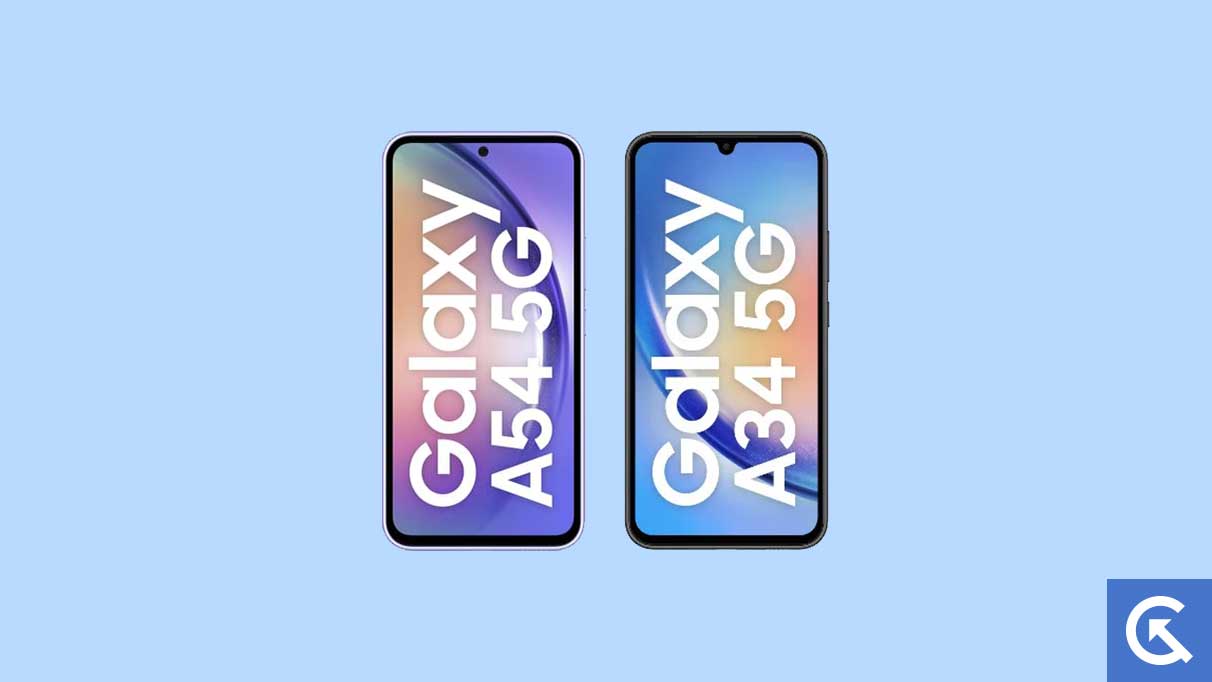
Von Wenn Sie unserer Schritt-für-Schritt-Anleitung folgen, können Sie Google Camera ganz einfach auf Ihrem Samsung Galaxy A54 und A34 installieren und alle erweiterten Funktionen nutzen, die es zu bieten hat. Mit verbesserter Bildqualität und einer Reihe fortschrittlicher Kamerafunktionen können Sie mit Ihrem Samsung-Gerät atemberaubende Fotos und Videos aufnehmen.
Seiteninhalt
Samsung Galaxy A54 und A34 Geräteübersicht:
Das Samsung Galaxy A54 5G und A34 5G sind zwei mittel Reihe von Smartphones, die viele Ähnlichkeiten in Bezug auf Software-und Hardwarespezifikationen aufweisen. Beide Geräte laufen auf Android 13 mit One UI 5.1 an der Spitze und verfügen über eine Bildwiederholfrequenz von 120 Hz auf ihren Super AMOLED-Displays. Sie bieten auch dreifache Rückkamera-Setups, erweiterbaren Speicher und IP67-zertifizierte Konstruktionen mit Staub-und Wasserbeständigkeit.
s
Es gibt jedoch einige wesentliche Unterschiede zwischen den beiden Modellen. Das Galaxy A54 5G verfügt über ein 6,4-Zoll-Display, während das A34 5G über ein etwas größeres 6,6-Zoll-Display verfügt. Der A54 5G verfügt über einen 50-Megapixel-Primärsensor in seinem Rückfahrkamera-Setup, während der A34 5G über einen 48-Megapixel-Primärsensor verfügt. Darüber hinaus verfügt der A54 5G über eine 32-Megapixel-Frontkamera, während der A34 5G über eine 13-Megapixel-Frontkamera verfügt.
In Bezug auf die Abmessungen misst der A54 5G 158,2 × 76,7 × 8,2 mm und wiegt 202 Gramm, während der A34 5G 161,3 × 78,1 × 8,2 mm misst und 199 Gramm wiegt. Trotz dieser Unterschiede verfügen beide Geräte über einen 5.000-mAh-Akku, der 25-W-Schnellladung unterstützt und bis zu 256 GB erweiterbaren Speicher bietet. Sie verfügen auch über die gleichen Konnektivitätsoptionen und Sensoren.
Insgesamt bieten das Samsung Galaxy A54 5G und das A34 5G den Benutzern ein ähnliches Erlebnis mit geringfügigen Unterschieden in der Displaygröße, den Kamerasensoren und der Auflösung der Frontkamera.
Google Camera Port für Samsung Galaxy A54 und A34 herunterladen
Neue Gcam 8.5-Version:
Lesen Sie auch: Google Camera 8.0 APK von Pixel 5 herunterladen | GCam 8.0 APK Mod
Schritte zur Installation von Google Camera auf Samsung Galaxy A54 und A34
Die Installation von Google Camera auf Ihrem Samsung Galaxy A54 oder A34 ist ein einfacher Vorgang, der kein Rooting erfordert Gerät. Befolgen Sie diese einfachen Schritte, um die APK-Datei zu installieren:
Laden Sie die GCam-APK-Datei über den bereitgestellten Download-Link herunter. Aktivieren Sie die Option „Unbekannte Quellen“ auf Ihrem Gerät, indem Sie zum Menü „Einstellungen“ > „Sicherheit/Datenschutz“ gehen. Suchen Sie die heruntergeladene APK-Datei und tippen Sie darauf, um das Paketinstallationsprogramm zu starten. Tippen Sie auf die Schaltfläche „Installieren“ und warten Sie, bis der Installationsvorgang abgeschlossen ist. Sobald die Installation abgeschlossen ist, öffnen Sie die App und verwenden Sie sie.
Wenn Sie Probleme mit der Kamera-App haben, können Sie versuchen, die Camera2api mithilfe von build.prop zu aktivieren (gilt nicht für jedes Gerät). Fügen Sie einfach diese Zeile hinzu: „Persist.vender.camera.HAL3.enable=1“.
Wir hoffen, dass diese Anleitung Ihnen geholfen hat, die portierte Google Camera-App erfolgreich auf Ihrem Samsung zu installieren Galaxy A54 oder A34. Wenn Sie Fragen haben oder auf Probleme stoßen, können Sie unten einen Kommentar hinterlassen